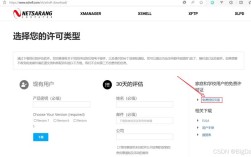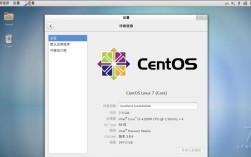在Centos操作系统中,安装CMake(CrossPlatform Make)是进行软件开发和项目管理的重要步骤,CMake是一个开源的跨平台自动化构建系统,能够生成本地构建工具(如Makefile或Visual Studio解决方案文件)以简化编译过程,以下是CentOS上安装CMake的详细指南:
通过软件包管理器安装CMake
1、更新操作系统:在安装任何软件之前,建议先更新系统的软件包列表和已安装的软件包,可以使用以下命令执行完整的更新:
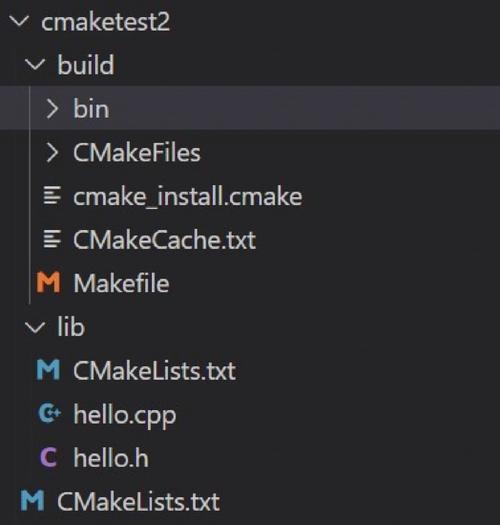
- sudo yum update y
2、检测是否已安装CMake:在继续安装之前,可以先检查系统中是否已经安装了CMake,使用以下命令:
- cmake version
如果未安装CMake,它将输出类似于“bash: cmake: command not found”的消息。
3、安装CMake:使用以下命令通过软件包管理器安装CMake:
- sudo yum install cmake y
这将自动安装CMake及其所有依赖项,安装完成后,可以再次运行cmake version命令来验证安装是否成功。
从源码编译安装CMake
如果需要从源码编译安装CMake,可以按照以下步骤进行:
1、下载CMake源码包:访问CMake的官方网站或源码仓库,下载最新版本的CMake源码包,可以使用wget命令下载:
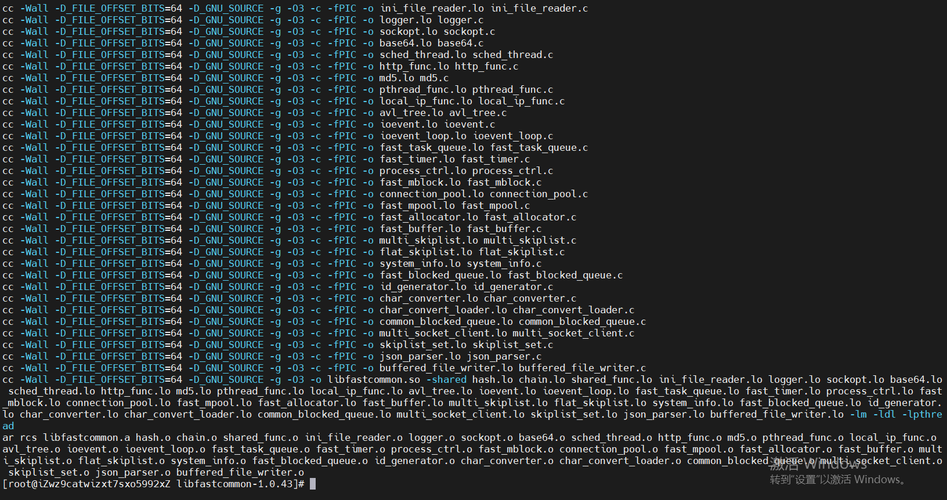
- wget https://github.com/Kitware/CMake/releases/download/v3.20.2/cmake3.20.2.tar.gz
2、解压源码包:使用以下命令解压下载的源码包:
- tar zxvf cmake3.20.2.tar.gz
3、安装依赖项:在编译CMake之前,需要安装一些依赖项,在CentOS上,可以使用以下命令安装必要的依赖项:
- sudo yum install gcc gccc++ make automake y
4、进入源码目录:切换到解压出来的CMake源码目录:
- cd cmake3.20.2
5、配置源码:在源码目录下,执行以下命令来配置源码:
- ./bootstrap
6、编译和安装:使用以下命令编译和安装CMake:
- gmake
- sudo make install
这将编译源码并将CMake安装到系统中。
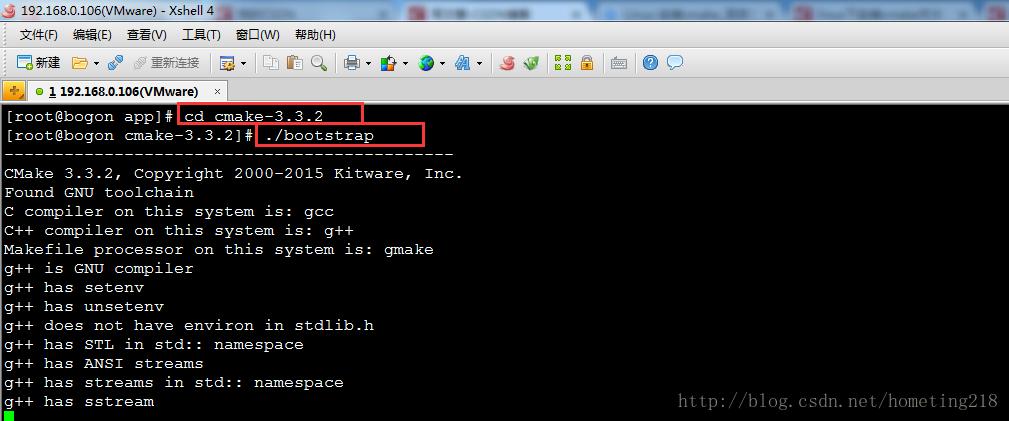
7、验证安装:安装完成后,可以使用以下命令来验证CMake是否成功安装:
- cmake version
如果成功安装,它将显示CMake的版本信息。
环境变量配置
为了使CMake可在任何终端会话中使用,可能需要将其添加到系统的环境变量中,可以通过编辑/etc/profile文件并添加以下内容来实现:
- PATH="$PATH:/usr/local/bin"
- export PATH
然后执行以下命令使配置生效:
- source /etc/profile
常见问题及解答
1、Q1: 为什么从源码编译安装CMake?
A1: 从源码编译安装CMake可以确保获得最新版本,并且可以根据需要进行定制,某些系统自带的软件包管理器可能只提供较旧的版本,无法满足开发需求。
2、Q2: 如果遇到依赖问题怎么办?
A2: 如果在编译过程中遇到依赖问题,可以尝试使用yum命令手动安装缺失的依赖项,如果缺少libstdc++.so.6库,可以尝试安装glibcdevel包,如果问题依旧存在,可以查阅相关文档或社区论坛寻求帮助。
无论是通过软件包管理器还是从源码编译,CentOS上都可以轻松安装CMake,选择哪种方法取决于具体需求和环境,希望这份指南能帮助顺利在CentOS上安装CMake并开始高效的项目构建和管理。